旧型PCの中身をごっそり入れ替えてVRヘッドセットを満喫できるハイスペックPCに生まれ変わらせてみた

2016年は「Oculus Rift」や「HTC Vive」などの本格的なVRヘッドセットが登場し、「VR元年」と呼ばれるほどVR熱がかつてないほど盛り上がっています。高性能VRヘッドセットを使うためには高性能なPCが不可欠ということで、GIGAZINE編集部で引退して使われなくなっていたPCの中身をごっそり入れ替えて、VR対応可能なハイスペックPCに生まれ変わらせてみました。
◆旧PCの解体&清掃作業
今回、中身を組み替えるPC。ケースはAntecの名機「P180」です。

フロントパネルを開けるとこんな感じ。4段の5インチベイ下には、ホコリ防止フィルターと3.5インチベイを搭載しています。

サイドカバーを取り外すとこんな感じ。某大手BTO製のマシンですが、ケーブルの処理はけっこう雑。

CPUは第1世代Intel Coreプロセッサー「Nehalem」の「Core i7-920」(4コア8スレッド)

グラフィックボードはSAPPHIREの「RADEON HD 4850」

マザーボードはMSIの「X58 Platinum」。対応ソケットはLGA1366です。

まずはハードディスク用のトレイを取り外します。

次に、Blurayドライブを取り外すと……

とんでもない量のホコリ。長年のホコリでこの状態に。
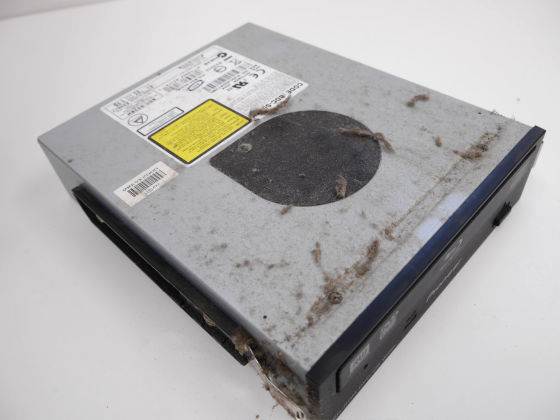
フィルターは適度に掃除していたせいか、意外ときれいでした。

電源ケーブルやUSB・IEEE 1394、ジャンパピンなどのケーブル類をマザーボードから切り離してから、マザーボードを取り外します。

PCケースからすべてのパーツの取り外しが完了。

メインストレージは「WD3000HLFS」。SSD時代の到来で淘汰されてしまった、かつての爆速HDDです。

メモリは4GB×4。X58チップセットは3チャンネルメモリ対応で6スロット仕様でした。

Intel純正のCPUクーラー

Nehalem世代のCPUを冷却するために、サードパーティ製に負けず劣らずの性能です。

電源は「TOP-1100W-P10」。まだまだ使えそうですが、5年以上使っていた電源なので、ここらでお役ご免、新品の電源に代えるのが無難です。

ということで、旧マシンから引き続き使うのはPCケースのP180のみ。

せっかくの良い機会なので、徹底的に清掃します。大きなホコリは掃除機で吸えばOK。

ケーブル類のホコリもしっかりと取ります。

もはや使用することも少なくなってきた5インチベイにもたっぷりホコリが付着していました。

12cmファンも取り外して、ウェットティッシュなどでブレードの汚れを拭いておくと完璧。

新品同然に生き返りました。

◆パーツ構成
今回、VR対応マシンを作るために組み込むパーツ一式はこんな感じ。

CPUは第5世代Intel Core プロセッサー「Broadwell-E」の「Core i7-6800K」(6コア12スレッド)
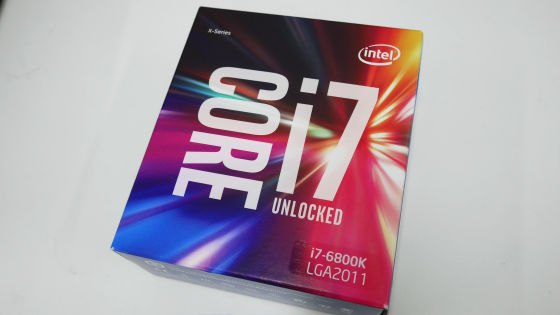
マザーボードはASUSの「X99-A II」。Broadwell-E対応のリビジョン2版です。

メモリはCorsairの「Vengeance(CMK16GX4M2A2666C16)」。8GB×8枚の64GB仕様です。

相性問題を避けるために、できるならばロットはそろえたいところです。

ストレージはPCI-Express接続(M.2規格)のSSDとして、Samsungの「950 Pro M.2」(256GB)

グラフィックボードはZOTACの「NVIDIA GeForce GTX 1080 Founders Edition」。急激な円高進行で入荷を見合わせる店舗も多く、記事作成時点ではGTX 1080やGTX 1070は軒並み品切れ状態でした。

CPUクーラーにはThermalrightの「TRUE Spirit 140 Power」

電源はCorsairの「RM750x」。オール日本製105度コンデンサで7年のメーカー保証付きという心強い電源です。

◆組み立て
まずはマザーボードを取り出します。

X99-A IIはATXサイズです。

I/Oパネル周りの白いカバーが目を引くデザイン。

VRM周りにもプラスチックカバーが付いていますが、機能性というよりはデザイン性を重視している模様。

LGA2011-v3のCPUスロットを挟むように両サイドに4つずつメモリスロットが搭載されています。

メモリは片側ラッチ。近年流行の片側ラッチですが、はっきり言ってメモリを取り外しにくいので、元に戻して欲しいところです。

32Gb/sの転送速度に対応するM.2スロットも搭載しています。

SATA(6Gb/s)は合計10個。右側にあるのはSATA Expressコネクタです。

32Gb/sの転送速度に対応するU.2ポートも搭載しています。

なお、マニュアルは英語のみでした。コンシューマー向けハイエンドクラスのX99チップセット対応マザーということで、初心者には敷居が高いかもしれません。
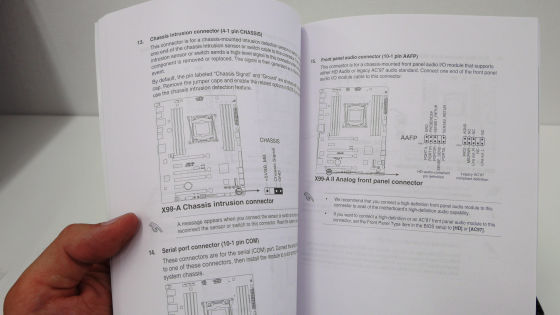
ただし、クイックマニュアルには日本語表記もあるので、今後、日本語ユーザーマニュアルに改訂されるのを期待したいところです。
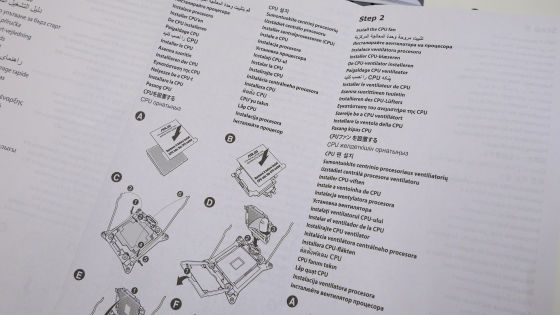
次にCPUを取り出します。LGA1151や1150などに対応するメインストリームのCPUに比べると一回り大きなサイズです。

CPUの取り付け作業に移ります。まず、ソケットの左のレバーを解除して……

右側のレバーも解除。

これでカバーを開けられます。

ピンに曲がりや折れがないかはこの時点で入念にチェックするべき。万一、不具合が見つかった場合はパーツの組み込みを中止して、交換対応してもらうのがオススメです。

ASUSは独自のCPU組み込みシステムを採用しています。まずは「ANTISTATIC SHEET」と呼ばれるフィルムを……

CPU裏面に貼り付けます。
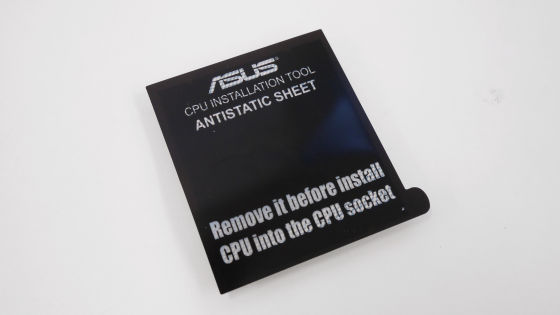
次に、専用のプラスチックカバーをCPUに取り付けます。

CPUの▲マークにカバーの突起が合わさる位置で固定します。

こんな感じ。

カバー付きのCPUをマザーボードに挿し込んで……

ANTISTATIC SHEETを剥がします。

ヒンジを利用してCPUをぱたりと閉めればOK。うっかりCPUを落としてピンを損傷する危険が減るというわけです。

カバーを戻して、右側のレバーをフックに引っかけると、カバーに最初から付属していた黒いプラスチックが自然と取れました。

プラスチックカバーを撤去して、左側のレバーをフックに取り付ければCPUの取り付けが完了。

続いてメモリの取り付け。とりあえず、8GB1枚の最小構成で試します。

左右のスロットでメモリを挿し込む向きが違うので、切り欠けを目印に向きを間違えないように装着します。

続いてCPUクーラーの取り付け。

Thermalrightらしい美しいフィンやメッキ済みのヒートパイプ。

まさに機能美といった感じ。簡易水冷クーラー全盛時代ですが、ハイエンド空冷クーラーの造形美はやはり格別のものがあります。

CPUスロットにネジを取り付けて……

金属プレートを設置。水平方向にファンの風を送るスタイルで取り付けるため、プレートの穴は縦向きにしました。

とりあえずの仮組なので、CPUクーラーに付属していたグリスを盛るようにセンターに付けます。ちなみに、本組みのときは伝導度の高い高性能グリスを使うと、冷却性能アップではCPUクーラー以上に高い費用対効果が期待できます。

CPUクーラーの接地面のフィルムを剥がしてから……

CPUの上に載せます。

金属カバーでクーラーを挟み込むように固定すれば取り付け完了。

つづいてグラフィックボード。NVIDIAリファレンスの「Founders Edition」は、相変わらずの美しさです。

ここで、パーツの干渉が発生。X99-A IIには、重いグラフィックボードを想定して金属補強された耐久性の高いPCI-Expressスロット「SafeSlot」が最上段にあるのですが、TRUE Spirit 140 Powerをフィンが縦向き(水平方向のエアフロー)になるように取り付けると、SafeSlotに覆い被さってしまいグラフィックボードが取り付けられませんでした。

ということでCPUクーラーの向きを変えて取り付け直してグラフィックボードを装着。PCケースに組み込む前に電源を接続して、むき出し状態で起動確認をしておきます。

マザーボード上にある電源ボタンを押すと、ポスト画面が登場。最小構成での起動チェックに成功。

ということで、メモリを8枚組み込んで64GB状態に。

TRUE Spirit 140 Powerとメモリのクリアランスは十分でした。

PCケースに組み込む前に、再度起動チェック。すると、なんとBスロットに挿したメモリ2枚が認識されていないと判明。再び、CPUクーラーを取り外して、メモリを挿す位置を変更すると無事、64GB分が認識されました。何度もCPUクーラーを取り付け直すことがあり得るので、TRUE Spirit 140 Powerのようにバックプレートの取り外しなしで装着し直せるCPUクーラーのありがたみを痛感しました。
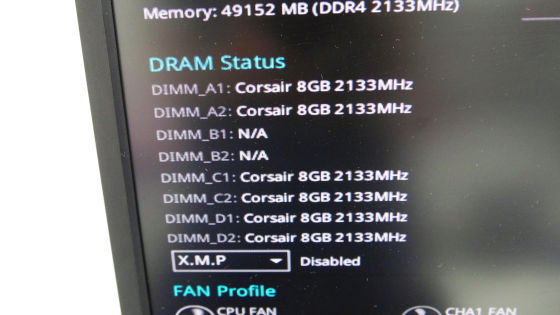
いよいよパーツをPCケースに組み込んでいきます。まずは電源を装着。

バックパネルを忘れずに装着。忘れると、マザーボードを組み込み直すハメになるので要注意。

CPUクーラー組み込み済みのマザーボードを装着。その後にグラフィックボードを装着。

CPUクーラー付属の14cmファンは下側に装着して、下からケース天面の12cmファンに空気を送り込むというエアフローにしました。

続いてSSD。フォームファクタがM.2のストレージはこんな感じ。

2280規格のねじ穴に"下駄"を履かせて……

SSDをネジで固定。今回は光学ドライブもHDDも使わないので、なんとドライブ用のケーブルが一切ないという構成になっています。

ASUSの高級マザーボードではおなじみの「Qコネクタ」を使って……

ジャンパケーブルを接続。

オーディオとUSBのケーブルを装着すれば……

完成。ドライブのケーブルがなく、電源もモジュラー式で最小限のケーブルのみを使っているので「裏配線」作業も楽で、内部空間の広いすっきりとしたエアフロー良好なレイアウトになりました。

しかし、パーツを組み上げてからケースのサイドパネルが閉まらないことが判明。

なんと、CPUクーラーがケースから飛び出ていました。このためTRUE Spirit 140 Powerを使うのは断念することに。古いPCケースを流用する場合には、最新型の大型クーラーが入るのかどうかは慎重に確認するべきだと身にしみました。

急遽、スクランブル登板になったのはZALMANの「FX70」

アルミのフィンが折れ曲がっているのが特徴のサイドフロータイプのCPUクーラーです。

ヒートパイプは6本。このCPUクーラーの造形美も男心をくすぐります。

LGA2011用の金具を取り付けて……

装着。なお、CPUクーラーを取り付けやすいように、マザーボードはPCケースから取り出して作業しました。ということで、一からやり直しになったというわけです。

マザーボード&CPUクーラーをケースに装着。これでも高さはギリギリの模様。

おそるおそるサイドカバーを載せると、無事閉じるのに成功。賭けに勝ったようです。なお、FX70には12cmファン用のクリップが1セット付属しているので、12cmファンを取り付けました。エアフローがかなりのレベルで優秀でない限り、ファンレス稼働しない方が無難です。

ちなみにP180の場合、ケース前方の中断にあるHDDトレイを一つ取り外すとGTX 1080クラスのグラフィックボードもギリギリ装着できます。


ということで、VR用の自作PCが完成したので、OSのインストール作業に移ります。ゲーミングPCとしての役割を考えると、DirectX 12が使えるWindows 10一択という状態。

Windows 10のインストール作業はインストールDVDではなく、USBメモリーから行う方が早いのでオススメです。Windows 10用のインストールUSBメモリーの作り方は、以下の記事内の「◆USBメモリーでWindows 10をクリーンインストールする方法」を見れば分かります。
今すぐ無料でWindows7や8.1からWindows10にアップグレードできるMicrosoft公式「メディア作成ツール」の使い方まとめ - GIGAZINE
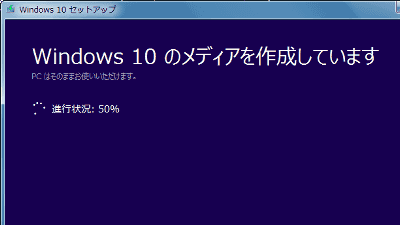
ということで、メディア作成ツールで作ったUSBメモリーをマザーボードのバックパネルに挿入してインストール。

Windows 10のインストールが完了して、各種ドライバーのインストール作業が済めば、VR性能をチェックするべく「Oculus Rift Compatibility Tool」と「SteamVR Performance Test」を使ってチェックします。
自分のPCでVRが動くどうかテストするツール「Oculus Rift Compatibility Tool」&「SteamVR Performance Test」 - GIGAZINE

チェックしたところ、なんと「Processor」の項目で注意マーク。Core i7-6800Kの情報が登録されていないようです。もちろん、要求スペックは楽々満たしています。
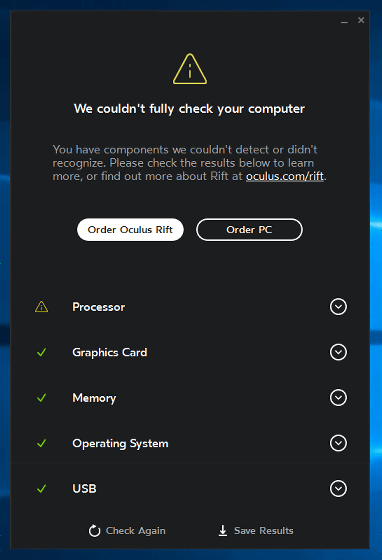
CrystalDiskMarkのスコアはこんな感じ。SATA3.0とは比べものにならないシーケンシャルリード/ライトの速度は、NVMe対応の高速SSDのたまものです。
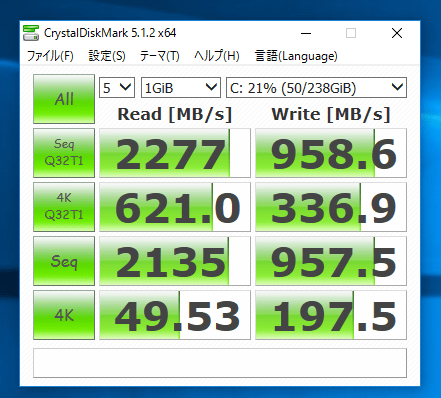
ドラゴンクエストXベンチマークだと「すごく快適」
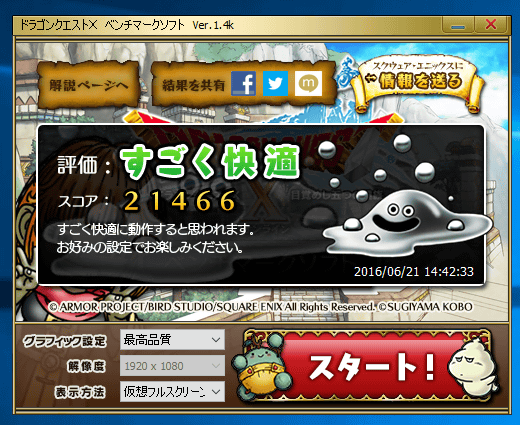
3DMARK(Fire Strike)では「15972」というスコアでした。
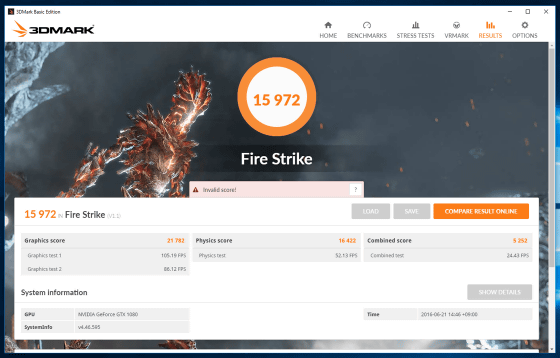
VR対応ゲーミングPCがついに完成。ということで、VRヘッドセット「Oculus Rift」でのVR体験レビューは、近日掲載予定です。

・関連記事
初心者でも簡単にオリジナルPCが作れるガイド【ハードウェア組み立て編】 - GIGAZINE
GeForce GTX 1080などVR対応をさらに進めたPascal世代のグラフィック技術に関するNVIDIA説明会に行ってきました - GIGAZINE
激安2万円強でVRゲーム対応&GTX 1080を上回るコストパフォーマンスのAMD新グラボ「Radeon RX480」登場 - GIGAZINE
世界初の水冷ゲーミングノートPC「ROG GX700VO」がASUSから登場 - GIGAZINE
自作PCファンには垂涎の「COMPUTEX TAIPEI 2016」PCパーツ関連ブース一挙まとめ - GIGAZINE
クリックしていくだけで自作PCのパーツ構成が決まり発注までできるサービス「Pangoly」 - GIGAZINE
VRヘッドセット「Oculus Rift」&「HTC Vive」ともに出荷開始早々、トラブル発生中 - GIGAZINE
VRヘッドセット「Oculus Rift」を快適に使える公認PC「Oculus Ready PC」全モデルまとめ - GIGAZINE
・関連コンテンツ
in ハードウェア, レビュー, ゲーム, Posted by darkhorse_log
You can read the machine translated English article I tried to replace the contents of old P….












